【NERDTree目录导航】
NERDTree中我们可以使用k/j上下移动键在文件/文件夹之间移动,但是当项目文件/文件夹很多时候,这种方式就显得很笨拙了。
NERDTree提供了如下所示的快捷移动方式;
NERDTree的目录导航分为项目级别导航和系统级别导航。
注:NERDTree目录导航的对象只是文件夹。
项目级别NERDTree目录导航
P 移动到本项目的根目录文件夹处(光标移到到导航栏的根目录)
p 移动文件/文件夹所属的子文件夹处(光标移到上一级目录)
K 移动到本项目的第一个文件夹处
J 移动到本项目的最后一个文件处
Ctrl-j 移动下一个文夹处
Ctrl-k 移动上一个文夹处
o 打开折叠的文件夹,但是不打开子折叠文件夹(展开当前目录)
O 打开折叠的文件夹,同时打开子折叠文件夹(展开当前目录下的所有目录)
x 折叠起来打开的文件夹,但是不折叠打开的子文件夹(折叠到上一级目录)
X 折叠起来打开的文件夹,同时折叠打开的子文件夹(折叠所有文件夹到上一级目录)
e 在编辑器区打开当前文件夹的目录,用于详细阅读该文件夹内容
注:以上主要针对当前光标目录进行操作;
系统级别NERDTree目录导航
C 将当前文件夹变为根目录(导航栏根目录)
U/u 将当前根目录的上一级目录作为根目录(相对当前导航栏的根目录)
r 刷新光标所在的文件夹
R 刷新当前根目录所有文件夹
注:以上主要是针对NERDTree目录导航栏进行操作;
【NERDTree中文件/文件夹操作】
NERDTree的文件/文件夹操作主要包括:
1、文件的打开方式;
2、对文件/文件夹的增、删、查、改操作;
NERDTree中文件的打开方式
o 直接在编辑区以替代的方式打开文件
i 将编辑区横向切分窗口,并在新的窗口中打开文件
s 将编辑区纵向切分窗口,并在新的窗口中打开文件
NERDTree中对文件/文件夹的增、删、查、改操作
打开NERDTree目录操作界面的方法为:将光标停靠在目录树中任意位置,按下快捷键m就弹出如下图所示的NERDTree目录树操作界面:
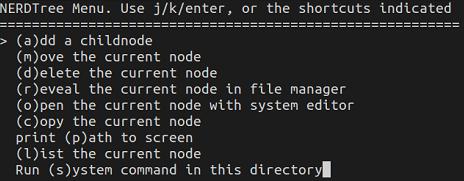
可以看出,对目录树中文件/文件夹可进行的操作包括如下表所示的内容:
a 在当前文件夹下新建一个文件/文件夹,只有自定义名字则创建文件,而在自定义名字后面加上/则创建文件;助记:a →(a)dd
m 修改文件/文件夹的名字;m →(m)ove,在Linux系统的move一个文件到自己的位置,就是修改文件/文件夹名字的操作。
d 删除文件/文件夹;d →(d)elete
r 在文件管理器中展示当前文件/文件夹;r →(r)eveal
o 使用系统默认编辑器打开当前文件/文件夹,如果是文件则使用文件管理器打开;o →(o)pen
c 复制当前的文件/文件夹,注意:复制完成后,需要选择需要粘贴的位置;c →(c)opy
p 复制当前文件/文件夹的路径到剪切板 p →(p)ath
l 列出当前文件/文件夹信息 l →(l)ist
【NERDTree窗口切换】
ctrl + w + h 光标 focus 左侧树形目录
ctrl + w + l 光标 focus 右侧文件显示窗口
ctrl + w + w 光标自动在左右侧窗口切换
------------------------------------------------------------------------------------------------------------
原文链接:https://blog.csdn.net/weixin_37926734/article/details/124919260



